
Sa niini nga manwal, sa pipila ka mga paagi sa paghimo sa usa ka Windows 10 boot disk gikan sa usa ka ISO larawan, lakip na ang video format, ingon man usab sa impormasyon mahitungod sa diin ug sa unsa nga paagi sa pag-download sa mga opisyal nga sistema sa larawan ug unsa mga sayop sa diha nga ang pagsulat sa usa ka disk mahimong magsugod sa beginner tiggamit. Tan-awa usab: Windows 10 boot flash.
Download ISO larawan sa isulat sa disk
Kon kamo na ang usa ka OS nga larawan, nga kamo mahimo skip niini nga seksyon. Kon imong gikinahanglan aron sa download ISO uban sa Windows 10, unya imong mahimo kini sa hingpit nga opisyal nga mga paagi, sa nakadawat sa orihinal nga-apod-apod gikan sa Microsoft.
Ang tanan nga gikinahanglan alang niini nga mao ang pag-adto sa opisyal nga panid https://www.microsoft.com/ru-ru/software-download/windows10 human nga kini mao ang sa ibabaw sa ubos sa niini, i-klik sa "download himan karon" button. Ang Media Paglalang Himan utility nga loaded, modagan kini.
Diha sa nagaagay nga utility ikaw kinahanglan nga hingalan nga ikaw nagplano sa paghimo sa usa ka drive sa pag-instalar Windows 10 sa laing computer, pagpili sa mga gitinguha nga bersyon sa os, ug unya maghisgot nga kamo gusto nga i-download ang ISO file ngadto sa isulat ngadto sa usa ka DVD disk , hingalan sa nahimutangan niini ug maghulat alang sa mga Downloads katapusan.
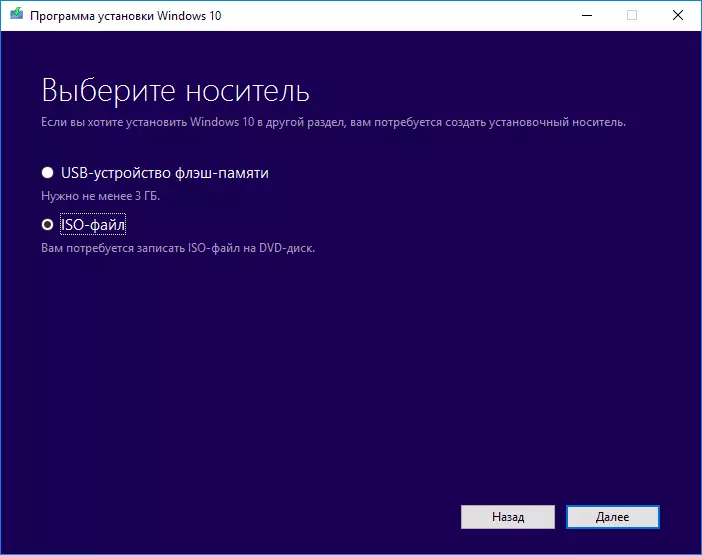
Kon sa pipila ka rason niini nga pamaagi dili, may mga dugang nga mga kapilian, tan-awa kon sa unsang paagi sa pag-download ISO Windows 10 gikan sa Microsoft.
Record Windows 10 boot disk gikan sa ISO
Sugod sa Windows 7, nga imong mahimo sa pagsunog ug usa ka ISO larawan sa usa ka DVD disk nga walay sa paggamit sa mga programa sa third-party ug unang ipakita ko kanimo gayud kini nga pamaagi. Unya - ihatag ko mga ehemplo sa pagrekord sa paggamit sa espesyalista mga programa alang sa pagtala sa plaka.
Mubo nga sulat: Usa sa kanunay nga sayop sa tiggamit novice - isulat sila sa ISO larawan sa disk nga ingon sa usa ka regular nga file, pananglitan Ang resulta mao ang usa ka CD, nga naglakip sa pipila ka mga file uban sa usa ka ISO extension. Busa sa paghimo niini nga sayop: kon nga imong gikinahanglan sa usa ka Windows 10 boot disk, nan kamo kinahanglan nga isulat sa mga sulod sa mga larawan disk - "manghaw-as" sa ISO larawan sa usa ka DVD Dawk.
Sa rekord download ISO, sa Windows 7, 8.1 ug Windows 10, ang gitukod-sa recording disk larawan paagi, nga kamo mahimo i-klik ang ISO file uban sa sa husto nga mouse button ug pagpili sa "Isulat disk Image" aytem.
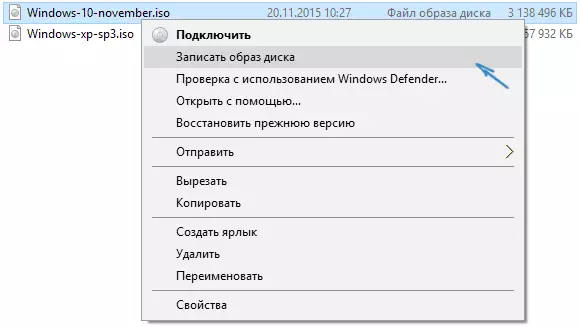
Usa ka yano nga utility moabli sa nga imong mahimo hingalan sa drive (kon ikaw adunay pipila kanila) ug i-klik "isulat".

Pagkahuman niana, kini pagahulaton kung ang imahen sa disk ang maitala. Sa katapusan sa proseso, makadawat ka usa ka andam nga paggamit sa Windows 10 Boot Disk (usa ka dali nga paagi sa pag-boot gikan sa usa ka disk nga gihulagway sa usa ka disk sa pag-boot kung giunsa ang pag-adto sa boot menu sa usa ka computer o laptop).
Pagtudlo sa Video - Giunsa Paghimo Usa ka Windows 10 Boot Disk
Ug karon mao ra ang biswal. Agi og dugang sa pamaagi sa pagrekord nga gitukod sa mga gamit sa sistema, ang paggamit sa mga programa sa ikatulo nga partido alang sa kini nga katuyoan gipakita, nga gihubit usab sa kini nga artikulo sa ubos.Paghimo usa ka boot disk sa Ultraiso
Usa sa labing inila nga mga programa alang sa pagtrabaho sa mga imahe sa disk sa among nasud mao ang ultraiso ug uban niini mahimo ka usab maghimo usa ka boot disk aron ma-install ang Windows 10 sa usa ka computer.
Nahimo kini nga yano kaayo:
- Sa main menu sa programa (sa taas), pilia ang "Mga Tool" - "Irekord ang imahe sa CD" (bisan pa sa imong pagsulat sa usa ka DVD).
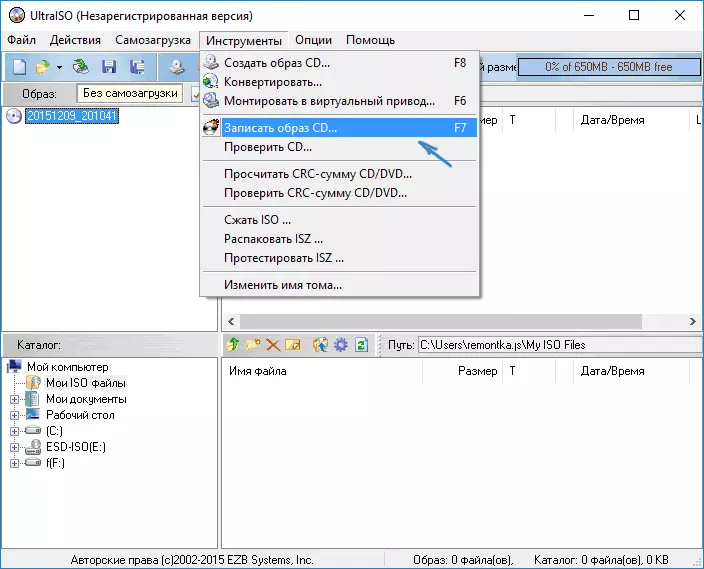
- Sa sunod nga bintana, ipiho ang agianan padulong sa Windows 10 file, drive, ingon man ang katulin sa pagrekord: ang labi ka kusog nga pagbasa sa mga natala nga disk sa lainlaing mga kompyuter. Ang nahabilin nga mga parameter dili kinahanglan ilisan.
- Pag-klik sa "pagsulat" ug maghulat alang sa proseso sa pagrekord.
Pinaagi sa kini nga paagi, ang panguna nga hinungdan diin gigamit ang mga third-party nga mga gamit sa optical diskalisado - ang abilidad sa pagpahimutang sa pagrekord ug ang uban nga kaso dili kinahanglan).
Sa tabang sa ubang mga libre nga programa
Adunay daghang uban pang mga programa alang sa pagrekord sa mga disc, hapit tanan kanila (ug tingali ang tanan) adunay usa ka disk recording nga mga bahin gikan sa imahe ug haom alang sa paghimo sa usa ka windows 10 nga pag-apod-apod sa DVD.
Pananglitan, ang Ashampoo nagdilaab nga studio libre, usa sa labing kaayo (sa akong opinyon) nga mga representante sa kini nga mga programa. Igo usab ang pagpili sa "imahe sa disk" - "pagsunog sa usa ka imahe", pagkahuman sa yano ug kasayon nga ISO Record Wizard magsugod. Uban sa uban pang mga pananglitan, ang ingon nga mga gamit nga mahimo nimong masinati sa labing kaayo nga libre nga mga programa alang sa pagrekord sa mga disk.
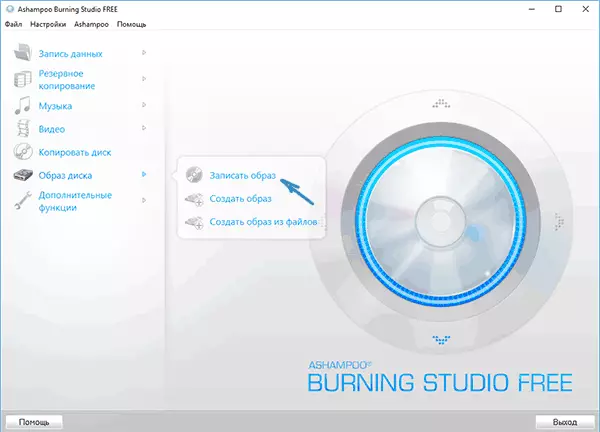
Gisulayan nako nga himuon kini nga tin-aw kutob sa mahimo alang sa usa ka bag-ong tiggamit, kung adunay imong mga pangutana o wala'y trabaho, isulat ang mga komento sa usa ka paghulagway sa problema, ug ako mosulay sa pagtabang.
